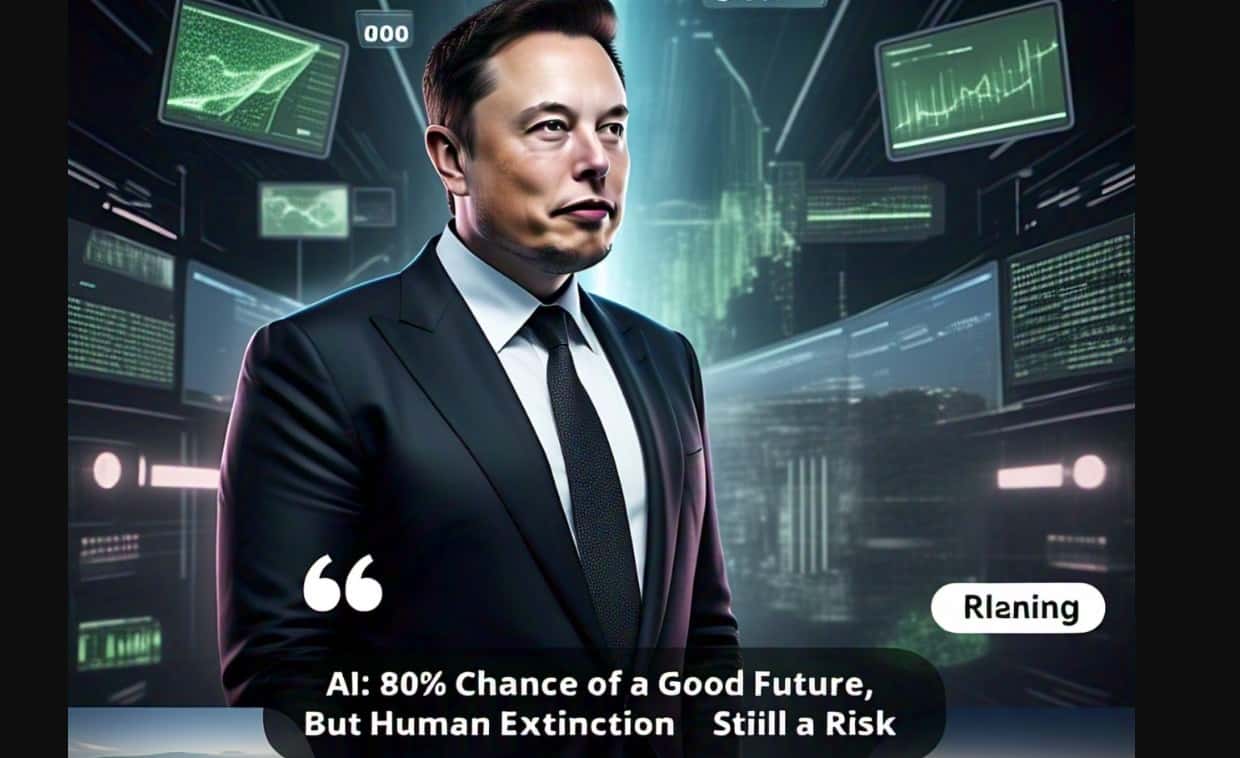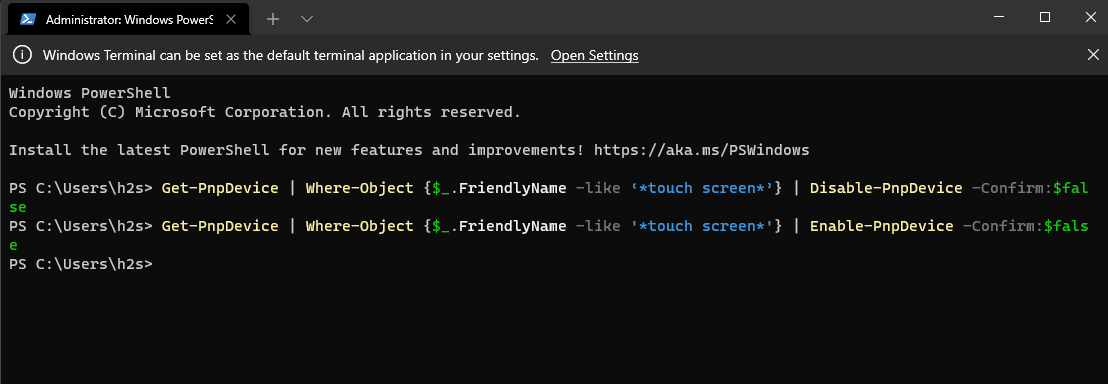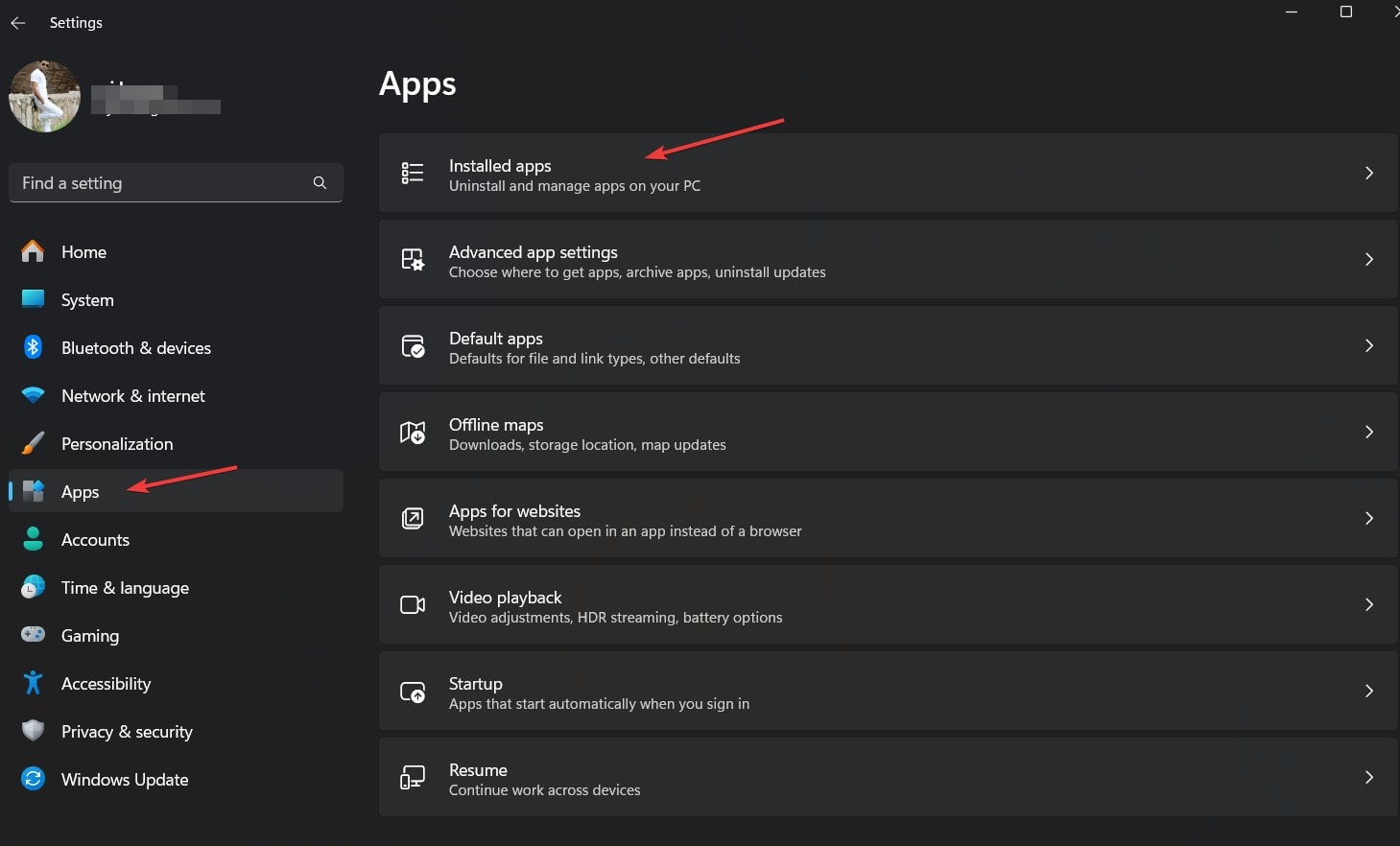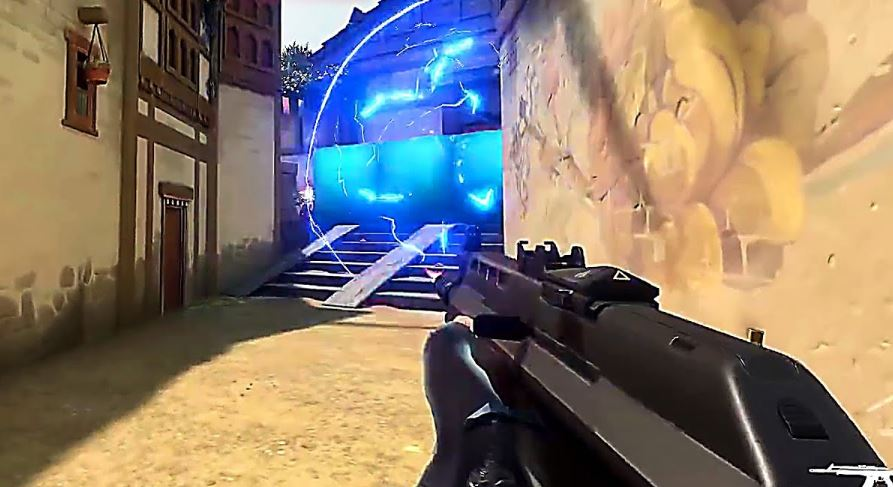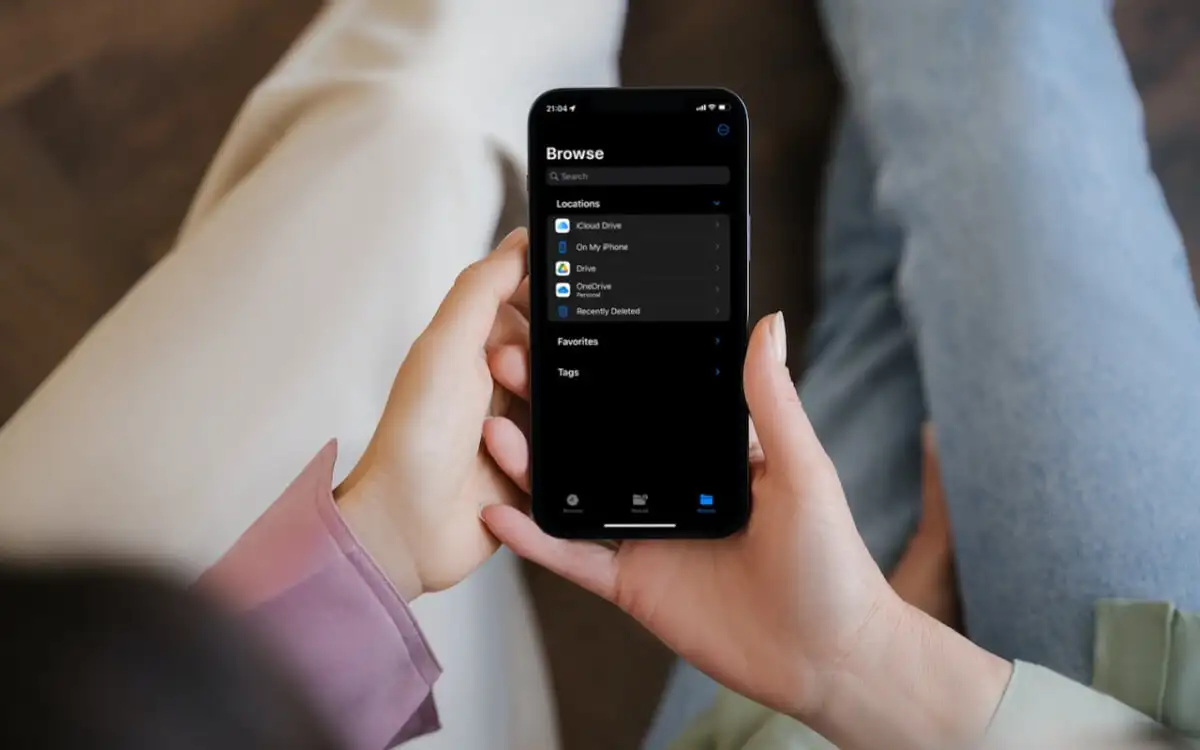Microsofts Copilot är en ny funktion för många användare när de skriver den här handledningen eftersom det är en AI-driven assistent integrerad av Microsoft på Windows 11 för att förbättra användarupplevelsen. Copilot är tänkt att ge användarna personlig hjälp, insikter och automatisering för att göra dagliga uppgifter enklare. Likadant till, kan användare använda Copilot för att ställa olika frågor. Allt detta kan göras direkt från Windows skrivbordsgränssnitt.
I den här guiden går vi igenom en steg-för-steg-process för att aktivera och ställa in Copilot i Windows 11 eller 10 om det inte redan är tillgängligt.
1.Se till att Windows 11 eller 10 är uppdaterad
Innan du installerar Copilot, se till att ditt Windows 11- eller 10-system är i sin nuvarande version.
- Så här letar du efter de senaste uppdateringarna:
- TryckaWin-tangenten + Iför att öppna Inställningar.
- På Inställningar, väljWindows Updatefrån panelen på vänster sida.
- KlickSök efter uppdateringarför att säkerställa att ditt system har den senaste versionen.
2.Kontrollera för kompatibilitet
- Windows Copilot är tillgängligt på system som uppfyller de senaste hårdvarukraven.
- Se till att ditt system stöder det senasteWindows 11-uppdateringar.
3.Installera Copilotpå Windows 11 eller 10
Använda kommandoraden:
Högerklicka påWindows 11 Start-knappoch välj "Terminal (admin)” alternativet för att komma åt PowerShell med administrativa rättigheter. Efter det, kör det givna kommandot:
winget install "Microsoft Copilot"Använda grafiskt användargränssnitt:
Alternativt kan användare öppna MicrosoftLagra och sök efter "Copilot” för att installera den via det grafiska användargränssnittet.
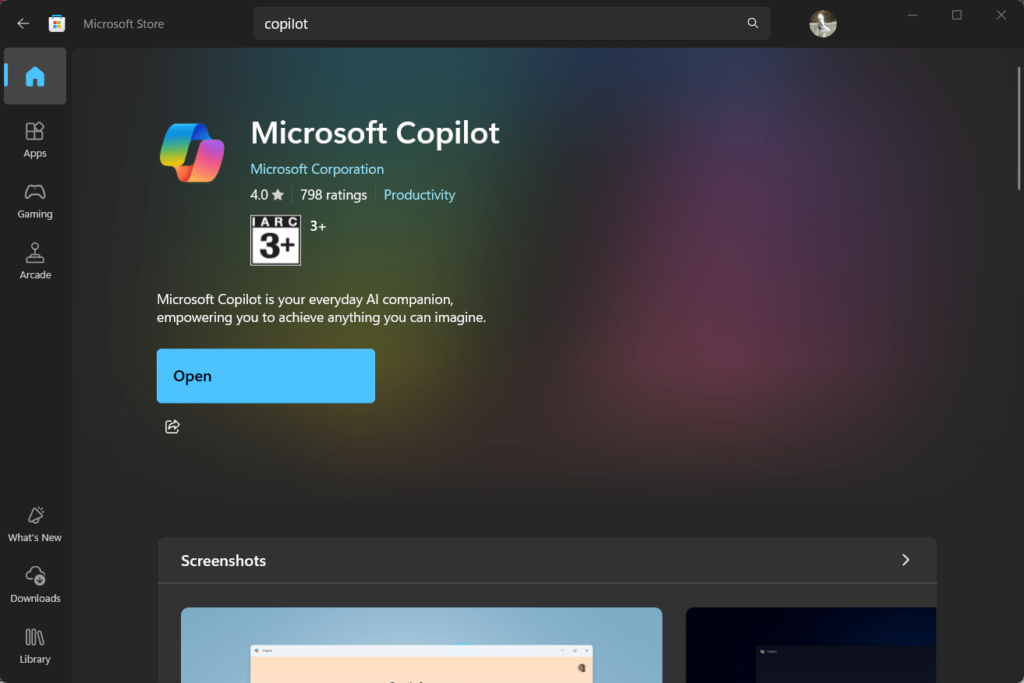
4.Öppna Copilot i aktivitetsfältet
När Copilot har installerats, gå till Windows 11 Start-menyn och sök efter den. Du kommer att se dess ikon i sökresultaten; klicka nu antingen på Copilot-ikonen för att öppna den eller högerklicka och välj "Fäst till aktivitetsfältet" alternativet för att ha det i aktivitetsfältet.
Användare kan också fästa Copiloten i Aktivitetsfältet och lägga till den iStartmenynfrån popup-menyn som visas när de öppnar Copiloten för första gången.
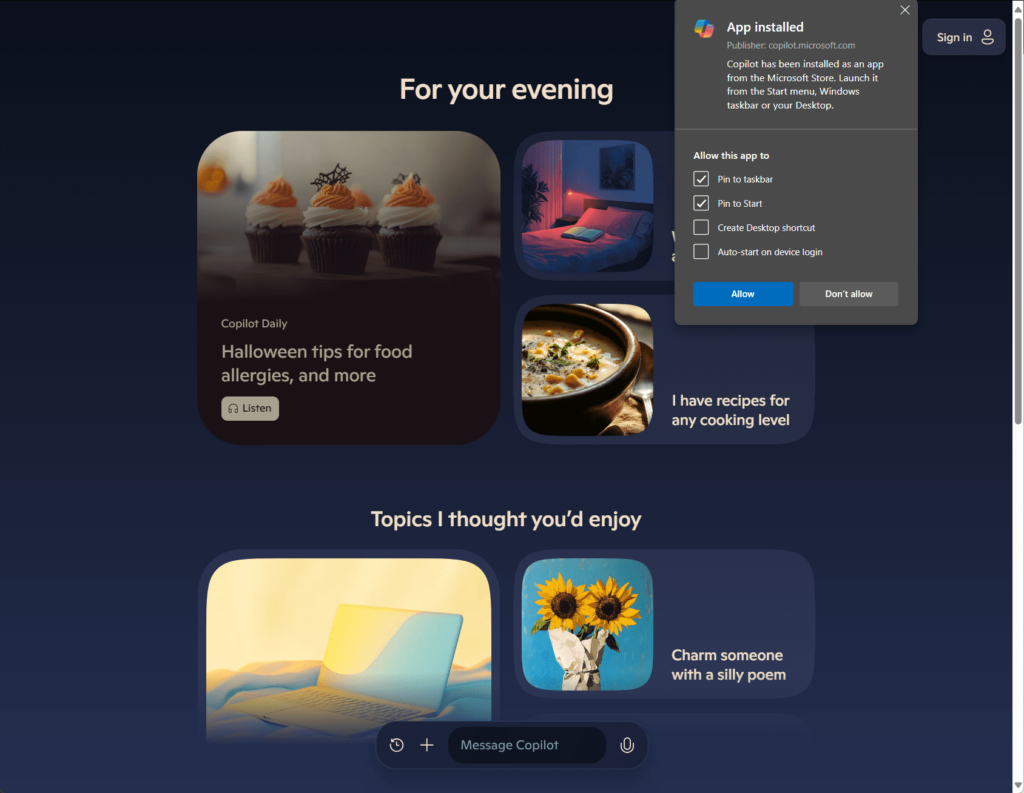
5.Använda Copilot i Windows 11
Copilot är AI-driven och kan svara på olika kommandon och frågor, den kan ge information om allmänna ämnen, ungefär som en sökmotor.
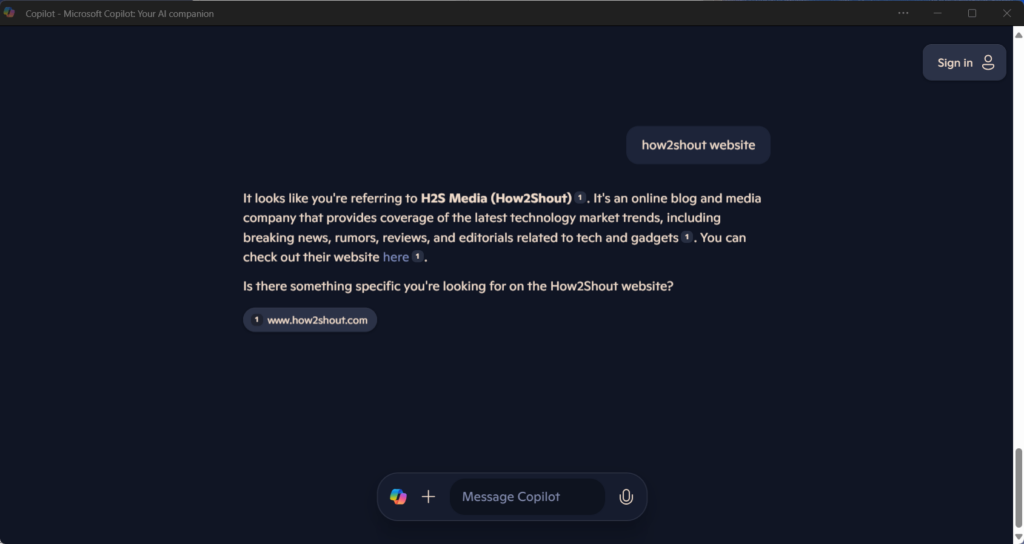
7.Felsökning Copilot
- Om Copilot inte visas startar du om enheten för att tillämpa inställningarna.
- Se till att du är inloggad på ditt Microsoft-konto, eftersom vissa Copilot-funktioner kräver Microsofts onlinetjänster.
Slutliga tankar
Att aktivera och använda Copilot på Windows 11 kan förenkla uppgifter och förbättra produktiviteten med en AI-assistent bara ett klick bort. Stegen vi har diskuterat är några av de enklaste sätten att uppleva Microsoft Copilot AI på Windows 11 eller 10 operativsystem. De som har problem med att installera det, låt oss veta via kommentarer ...
Andra artiklar: